- 寿命が尽きた後のWindowsXPユーザーの場合、サポートが不足しているとセキュリティが危険にさらされます。
- MicrosoftはWindowsXPのセキュリティ更新プログラムを公開しなくなったため、ウイルス対策が必要です。
- すべてのドライバーを最新の状態に保つことをお勧めします。 それを実行するアプリを選択しました。
- また、ブラウジング中にコンピュータとデータを安全に保つブラウザを使用する必要があります。

このソフトウェアは、一般的なコンピューターエラーを修復し、ファイルの損失、マルウェア、ハードウェア障害からユーザーを保護し、最大のパフォーマンスを得るためにPCを最適化します。 3つの簡単なステップでPCの問題を修正し、ウイルスを今すぐ削除します。
- RestoroPC修復ツールをダウンロードする 特許技術が付属しています(特許が利用可能 ここに).
- クリック スキャン開始 PCの問題を引き起こしている可能性のあるWindowsの問題を見つけるため。
- クリック 全て直す コンピュータのセキュリティとパフォーマンスに影響を与える問題を修正する
- Restoroはによってダウンロードされました 0 今月の読者。
2014年4月8日以降、MicrosoftがWindowsXPの公式サポートを提供しなくなったことは誰もが知っています。
だから、あなたはどちらかにアップグレードします ウインドウズ10、またはもちろん、2014年以降もWindowsXPを安全に使用し続ける方法を学びます。 Windows XPはまだ機能しますか? 答えは、はい、そうですが、使用するのは危険です。
あなたを助けるために、私たちは維持するいくつかのヒントを説明します Windows XP かなり長い間安全です。 市場シェアの調査によると、まだデバイスで使用しているユーザーがたくさんいます。
実際、さまざまな理由から、多くのユーザーがWindows10へのアップグレードを望んでいないようです。 彼らにとって、2014年以降もWindows XPを使い続ける方法を知ることは不可欠であり、必須です。
そのため、WindowsXP搭載デバイスで必要な限り使用するのに最適なヒントとコツを確認します。
ただし、Windows 10にアップグレードしたくない理由はそれだけではありませんが、最終的にはアップグレードする必要があります。
最新のラップトップとデスクトップはWindows10のみをサポートしていますが、WindowsXPと互換性のあるドライバーは見つかりません。
したがって、お気に入りのWindowsシステムであるXPを使い続けたい場合は、以下のガイドラインで説明および詳細に説明されているヒントを躊躇せずに確認してください。
MicrosoftがWindowsXPの公式サポートを提供しなくなったとしても、Windows XPを使用することのリスクは何ですか? セキュリティ分野について話しているので、リスクは非常に重要です。
Windows XPの終了は、2014年4月8日以降にリリースされたセキュリティアップデートがないことを意味します。 したがって、コンピュータを適切に保護する方法がわからない場合は、さまざまなコンピュータに感染している可能性があります マルウェア、バグ、ワーム、ウイルス。
ただし、EOS後もWindows XPを保護するために使用するトリックがいくつかあるため、心配する必要はありません。
Windows XPを永遠に使い続ける方法は?
- 日常のアカウントを使用する
- 仮想マシンを使用する
- インストールするものに注意してください
- 専用のアンチウイルスをインストールする
- ソフトウェアを最新の状態に保つ
- 別のブラウザに切り替えてオフラインにします
1. 日常のアカウントを使用する
- まず、としてログインします 管理者 に行きます コントロールパネル.
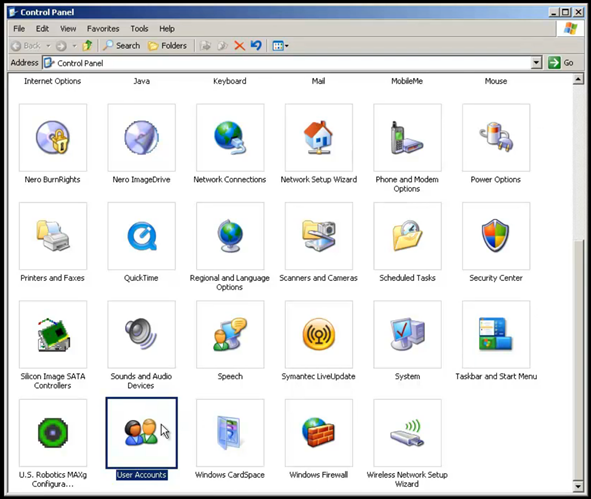
- そこからをクリックします ユーザーアカウント 自分のアカウントを選択します。
- ピック 新しいアカウントを作成する 新しいパスキーを2回入力します。

- 今タップ ホーム、次にクリックします 新しいアカウントを作成する.
- アカウントの新しい名前を保存して、 次.
- 次に、選択します 限定 をクリックします アカウントを作成する.
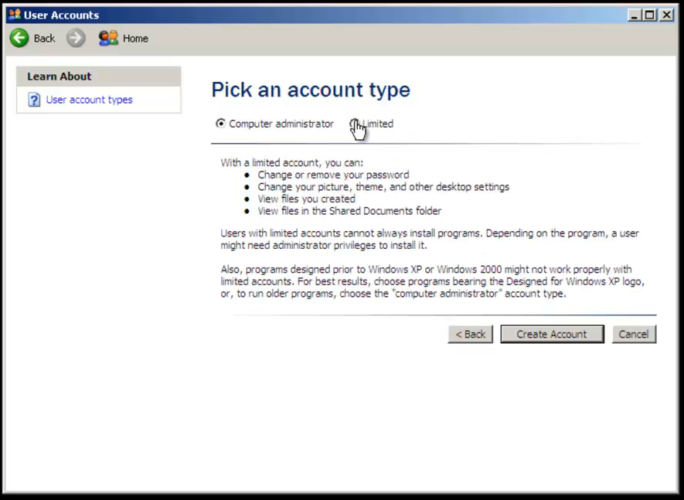
- 制限付きユーザーアカウントを作成しました。
マルウェアは、感染したアカウントの重要性と同じくらいの損害を与える可能性があります。 Windows XPを使用するときは、このことに注意してください。 また、同じ理由から、最善のアプローチは管理者アカウントに近づかないことです。
その点では、日常のアカウントの使用を開始する必要があります。 日常のアカウントには、デスクトップを保護するために使用できる重要な制限があります。
制限付きアカウントでは、すべてのアプリケーションをインストールまたは削除したり、ハードディスクのパーティションの変更など、システム全体の変更を行ったりすることはできません。
この段落の冒頭の手順に従って、パスワードを設定できます。 制限付きアカウントを使用するには、コンピューターを再起動し、上記で作成したアカウントを選択して、安全な方法でお楽しみください。
2. 仮想マシンを使用する

上記のヒントが複雑すぎて、コンピューターをWindows 10にアップグレードする場合は、WindowsXPをインストールする仮想マシンを使用する必要があります。
すでに上で述べたように、一部のアプリとプログラムはWindows XPシステムでのみ実行できます。つまり、 他のWindowsOSで仮想マシンを使用する必要があります。そうしないと、上記のツールはで動作しません。 すべて。
仮想マシンのインストールは、Microsoftが開発した公式ソフトウェアを使用できるほど難しくはありません。
とにかく、プログラムを使用する必要があるたびに通常のWindowsプラットフォームを仮想マシンに切り替えるのは非常に面倒ですが、少なくとも安全は確保されます。
3. インストールするものに注意してください

システムスキャンを実行して、潜在的なエラーを発見します

Restoroをダウンロード
PC修復ツール

クリック スキャン開始 Windowsの問題を見つけるために。

クリック 全て直す 特許技術の問題を修正するため。
Restoro修復ツールを使用してPCスキャンを実行し、セキュリティの問題と速度低下の原因となるエラーを見つけます。 スキャンが完了した後、修復プロセスにより、破損したファイルが新しいWindowsファイルおよびコンポーネントに置き換えられます。
Windows XPはセキュリティ更新プログラムを受信しなくなりましたが、マルウェアやウイルスの感染からコンピュータを保護する方法は多数あります。
とにかく、最善の方法は、もちろん、ソフトウェアをインストールするとき、オンラインにするとき、あなたを使用するとき、より注意することです ウェブブラウザ ラップトップやデスクトップに何かをダウンロードするとき。
他のユーザーによってテストおよび推奨された公式プログラムのみをインストールし、適切なウイルス対策およびマルウェア対策プログラムを使用することで、WindowsXPを安全に使用できます。
4. 専用のアンチウイルスをインストールする

MicrosoftはWindowsXPのセキュリティパッチをリリースしなくなりましたが、コンピュータを保護することはできます。 無料または有料のウイルス対策プログラムをいつでもダウンロードしてインストールできます。
無料のソフトウェアは問題ありませんが、Windows XPシステムを本当に保護したい場合は、ウイルス対策の有料バージョンを選択する必要があります。 使用できる最高のプログラムは、Bullguardアンチウイルスです。
あなたが何が起こったのかについて尋ねている場合 マイクロソフト・セキュリティ・エッセンシャルズ、 ソフトウェアが2015年6月に最後の更新を受け取ったことを知っておく必要があります。
とにかく、Security Essentialは公式のMicrosoftセキュリティツールですが、より優れたウイルス対策プログラムを使用することをお勧めします。
⇒ ブルガードを入手
5. ドライバーを最新の状態に保つ
最新の公式アップデートをすべてインストールして、プログラムを最新の状態に保つことが非常に重要になります。 このようにして、WindowsXPコンピュータを基本的なマルウェア感染から保護できます。
また、サードパーティのドライバーアップデーターを使用してプログラムとソフトウェアを保護することもできます。このツールを使用すると、コンピューターをスキャンして古いソフトウェアを探し、互換性のある新しいドライバーオプションが見つかった場合に更新できます。
 ドライバーは、PCおよび日常的に使用するすべてのプログラムに不可欠です。 クラッシュ、フリーズ、バグ、ラグ、その他の問題を回避したい場合は、それらを最新の状態に保つ必要があります。ドライバーの更新を常にチェックするのは時間がかかります。 幸い、新しい更新を安全にチェックして簡単に適用できる自動化されたソリューションを使用できます。そのため、強くお勧めします。 DriverFix.次の簡単な手順に従って、ドライバを安全に更新します。
ドライバーは、PCおよび日常的に使用するすべてのプログラムに不可欠です。 クラッシュ、フリーズ、バグ、ラグ、その他の問題を回避したい場合は、それらを最新の状態に保つ必要があります。ドライバーの更新を常にチェックするのは時間がかかります。 幸い、新しい更新を安全にチェックして簡単に適用できる自動化されたソリューションを使用できます。そのため、強くお勧めします。 DriverFix.次の簡単な手順に従って、ドライバを安全に更新します。
- DriverFixをダウンロードしてインストールします.
- アプリケーションを起動します。
- DriverFixがすべての障害のあるドライバーを検出するのを待ちます。
- これで、ソフトウェアに問題のあるすべてのドライバーが表示されます。修正したいドライバーを選択するだけです。
- DriverFixが最新のドライバーをダウンロードしてインストールするのを待ちます。
- 再起動 変更を有効にするためのPC。

DriverFix
この強力なソフトウェアを今すぐダウンロードして使用すれば、ドライバーが問題を引き起こすことはもうありません。
ウェブサイトを訪問
免責事項:このプログラムは、いくつかの特定のアクションを実行するために無料版からアップグレードする必要があります。
6. より良いブラウザに切り替えてオフラインにします
Windows XPでは、次を使用する必要があります オペラ、スムーズなブラウジングに必要なすべての機能を備えた、安全で最適化されたブラウザ。
WindowsXPはもう受け取りません インターネットエクスプローラ 公式サポート。これは、Webブラウザが必要なセキュリティサポートを提供していない可能性があることを意味します。
適用できるもう1つの解決策は、可能な限りオフラインにすることです。 たとえば、さまざまなビジネスプログラムを使用する場合、インターネット接続を有効にする必要はありません。
使用するツールのほとんどは、更新を指示したり、他に何を知っているかを知るためにオンラインになる可能性があります。 これらの更新のすべてが公式であるとは限らず、マルウェアを検出できます。 そのため、可能な限りオフラインのままにしておくことをお勧めします。
⇒ Operaをダウンロード
これらのガイドラインで指摘したように、Microsoftが公式サポートを終了した後も、WindowsXPを引き続き使用できます。
このチュートリアルで説明されているヒントを使用すると、Windows 10にアップグレードしたり、選択したりすることなく、WindowsXPコンピューターを安全に保護できます。 Linux Windowsの代わりに。
もちろん、古いバージョンのWindowsシステムと互換性のあるドライバーやソフトウェアが見つからないため、最終的にはアップグレードを行う必要があります。
ただし、それまでは、心配する必要はありません。ノートパソコンやデスクトップでお気に入りのWindowsOSを使い続けてください。
以下のコメントフィールドを使用して、Windows XPのエクスペリエンスを共有し、もちろん、他の役立つヒントを私たちや読者と共有することを忘れないでください。
 まだ問題がありますか?このツールでそれらを修正します:
まだ問題がありますか?このツールでそれらを修正します:
- このPC修復ツールをダウンロードする TrustPilot.comで素晴らしいと評価されました (ダウンロードはこのページから始まります)。
- クリック スキャン開始 PCの問題を引き起こしている可能性のあるWindowsの問題を見つけるため。
- クリック 全て直す 特許技術の問題を修正する (読者限定割引)。
Restoroはによってダウンロードされました 0 今月の読者。
![AOMEI Backupper Standard [レビューと無料ダウンロード]•安全ですか?](/f/3d2361d24a0e535bd1cd25154d98daad.png?width=300&height=460)